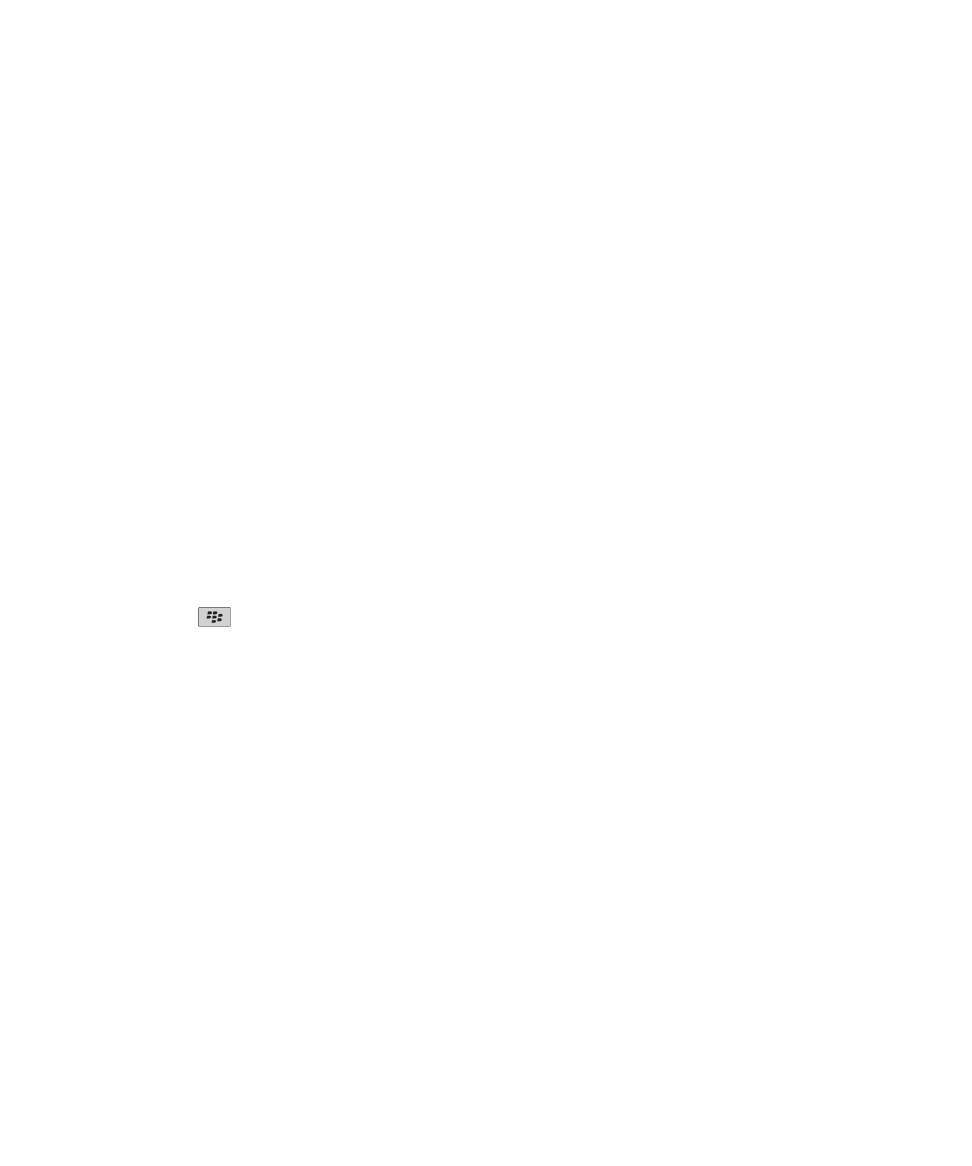
Rapat melalui panggilan konferensi
Tentang panggilan konferensi
Anda bisa membuat dua jenis panggilan konferensi dengan perangkat BlackBerry® Anda. Jika organisasi Anda atau
layanan konferensi telah menyediakan Anda nomor penghubung panggilan konferensi, Anda bisa membuat rapat
melalui panggilan konferensi dalam kalender pada perangkat Anda atau komputer. Rapat melalui panggilan
konferensi memungkinkan peserta yang mempunyai perangkat BlackBerry untuk mengikuti rapat melalui panggilan
konferensi tersebut dengan opsi satu sentuhan Bergabung Sekarang, jika fitur ini didukung pada perangkat mereka,
sehingga mereka tidak harus menghubungi nomor penghubung panggilan konferensi dan kode akses. Jika Anda
tidak mempunyai nomor penghubung panggilan konferensi, Anda bisa membuatnya dengan menghubungi kontak
lainnya dan menyatukan panggilan tersebut.
Membuat rapat melalui panggilan konferensi dari perangkat Anda
Untuk melakukan tugas ini, Anda harus menjadi penyelenggara rapat. Jika Anda bukan penyelenggara rapat, Anda
bisa membuat rapat melalui panggilan konferensi atas nama orang lain dari komputer Anda.
1. Dalam sebuah rapat, pilih kotak centang Panggilan konferensi.
2. Ketikkan informasi untuk panggilan konferensi tersebut.
3. Tekan tombol
> Simpan.
Membuat rapat melalui panggilan konferensi dari komputer Anda
Untuk melakukan tugas ini, Anda harus menjadi penyelenggara rapat atau membuat rapat atas nama penyelenggara
rapat. Untuk informasi tentang membuat rapat atas nama orang lain, lihat dokumentasi untuk aplikasi email pada
komputer Anda.
Anda bisa membuat rapat melalui panggilan konferensi dari komputer yang dikenali oleh perangkat BlackBerry®
Anda. Bila rapat melalui panggilan konferensi telah dimulai, para peserta yang memiliki perangkat BlackBerry bisa
mengikuti rapat melalui panggilan konferensi dengan opsi Bergabung Sekarang, jika perangkat mereka mendukung
fitur ini.
1. Dalam catatan rapat, atau dalam bidang lokasi rapat, ketikkan CCP: dan nomor penghubung panggilan
konferensi pesertanya. Jangan sertakan spasi.
2. Ketikkan x huruf kecil. Jangan sertakan spasi sebelum atau sesudah x.
3. Ketikkan kode akses peserta. Ketikkan spasi setelah kode akses peserta.
4. Ketikkan CCM: dan nomor penghubung panggilan konferensi moderatornya. Jangan sertakan spasi.
5. Ketikkan x huruf kecil. Jangan sertakan spasi sebelum atau sesudah x.
6. Ketikkan kode akses moderator. Ketikkan spasi setelah kode akses moderator.
Misalnya
Panduan Pengguna
Kalender
185
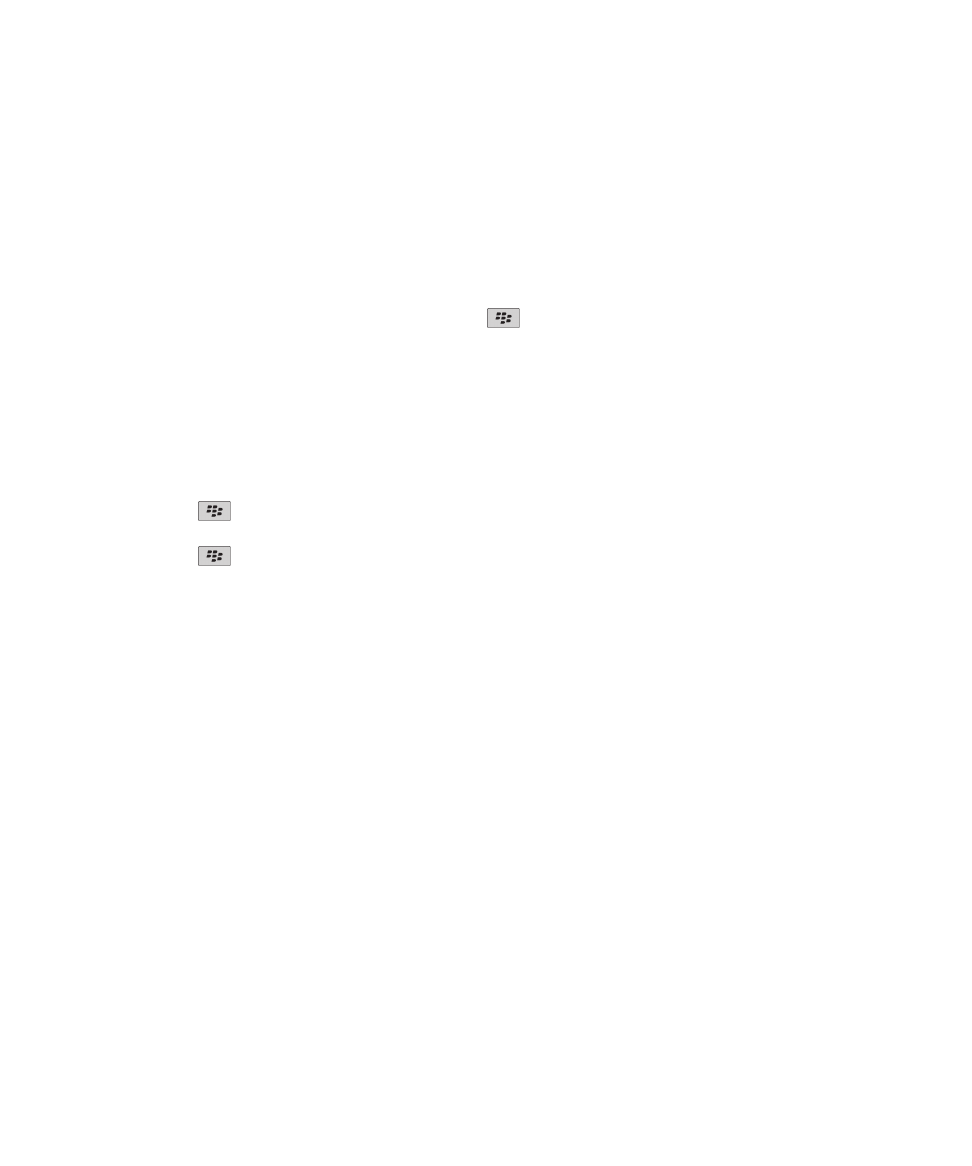
Jika nomor penghubung panggilan konferensi peserta dan moderator adalah 1-800-555-5555, kode akses moderator
adalah 55555#, dan kode akses peserta adalah 55551#, maka ketikkan CCP:18005555555x55555# CCM:
18005555555x55551#, diikuti dengan sebuah spasi.
Mengikuti rapat melalui panggilan konferensi
Lakukan salah satu dari yang berikut:
• Dalam pemberitahuan rapat, klik Bergabung Sekarang.
• Dalam kalender, sorot sebuah rapat. Tekan tombol
> Bergabung Sekarang.
Informasi terkait
Saya tidak bisa mengikuti panggilan konferensi dengan opsi Bergabung Sekarang, 191
Menyimpan informasi panggilan konferensi Anda
Anda bisa menyimpan informasi panggilan konferensi Anda agar ditambahkan ke bidang panggilan konferensi
secara otomatis bila Anda membuat rapat melalui panggilan konferensi dari perangkat BlackBerry® Anda.
1. Pada layar Asal, klik ikon Kalender.
2. Tekan tombol
> Opsi > Panggilan Konferensi.
3. Ketikkan informasi panggilan konferensi Anda.
4. Tekan tombol
> Simpan.